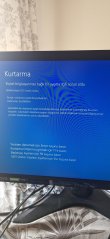Bu dediğim şekilde USB'ye Windows'u tekrardan yazdır bakalım.
Windows 11 Yapılımı:
1) Öncelikle elinizde en az 8 ya da 16 GB'lık bir flash bellek olsun.
2) (
https://www.microsoft.com/tr-tr/software-download/windows11) sayfayı alta kaydır, ISO yazan kısmından Windows 11'i seçip indir. Bu indirme işlemi bittikten sonra masaüstünde ya indirilenler klasöründe bu ISO'nuz görünecek.
3) Şimdi RUFUS adlı programı indiriyoruz. (
https://rufus.ie/tr/)
4) RUFUS'u çalıştırıyoruz ve flash belleği takıyoruz. Önyükleme seçiminden indirmiş olduğunuz ISO'yu seçiyorsunuz. Sonra Disk Bölüm Düzenini GPT seçiyorsunuz, Hedef Sistem ise UEFI (CSM yok) diye görünecek. Diğer hiçbir şeye dokunmanıza gerek yok otomatik yapıyor bu ayarları sonra başlat diyorsunuz. Ondan sonra birkaç tane daha seçenek çıkıyor 6 kutucuklu TPM ve Secure Boot dışındaki diğer kutucukları boş bırakabilirsin. (Microsoft hesabı ile oturum açmak istemiyorsan o kutucuğu aktif edebilirsin). Bu işlem yaklaşık 10-15 dakika sürmektedir. Sonra format flashınız hazır olacak.
5) Format belleği kasaya takılı iken kasayı aç veya açık durumdaysa yeniden başlat ve durmadan F11 tuşuna bas. (Anakart MSI ise F11, Gigabyte ise F12, Asus ise F8'dir Boot tuşu). Karşına gelen ekranda UEFI ...... (Flash bellek adı) yazanı seç. Partition 1 ya da 2 diye seçenek gelirse 1'i seçebilirsin.
6) Format ekranı geldikten sonra Windows'u Yükle de. Ürün anahtarın varsa gir yoksa ürün anahtarım yok de. İşletim sistemini seç. (Windows 11 Pro seçebilirsin). Ondan sonra karşına Yükselt ve Özel diye seçenek gelecek. Oradan Özel'e bas. Karşına disk ekranı gelecek. Eğer sistemde tek disk takılıysa oradaki bütün diskleri sırasıyla sil yap.
(Disklerden 1 tanesi flash belleğin olacak sakın onu silme. Boyutuna bakarak flash belleğin olup olmadığını anlayabilirsin. Örneğin sistemde tek disk takılıyse Sürücü 1 çok büyük ihtimalle flash belleğindir. Boyutundan da anlayabilirsin. Eğer Sürücü 1 flash belleğinse Sürücü 1 ile ilgili hiçbir şeye dokunma). En son Ayrılmamış Sürücü 0 diye bir şey kalacak. O seçiliyken sağ alttan Yeni yazan tuşa bas ve boyuta dokunmadan uygula de. Ondan sonra en yüksek GB'lı Birincil yazana tıklayıp ileri de. Windows dosyalarını yüklemeye başlayacak.